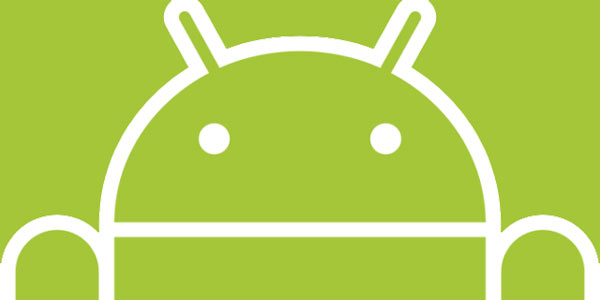
Desde hace algunos días y con motivo de la puesta de largo de Android 5.1 Lollipop hemos hablado mucho – muchísimo – acerca de la seguridad a bordo del sistema operativo de Google para móviles y tabletas. Como sabes, la plataforma cuenta con ciertas protecciones para que en caso de robo o pérdida el usuario pueda estar protegido. Sin embargo, con la introducción de la última versión de Lollipop se instaura una protección añadida para que incluso después de ser reiniciado, el equipo no pueda desbloquearse sin la introducción de una contraseña, lógicamente definida por el primer propietario del terminal. Si el dispositivo ha sido extraviado y quieres recuperarlo, será necesario que cuentes con la última versión de la herramienta Find My Phone o Encontrar Mi Teléfono instalada en el equipo. Después, podremos acceder a la versión de escritorio para hacer las averiguaciones pertinentes. Pero, ¿sabes realmente cómo actuar en caso de robo o pérdida? Nosotros te recomendamos lo siguiente.
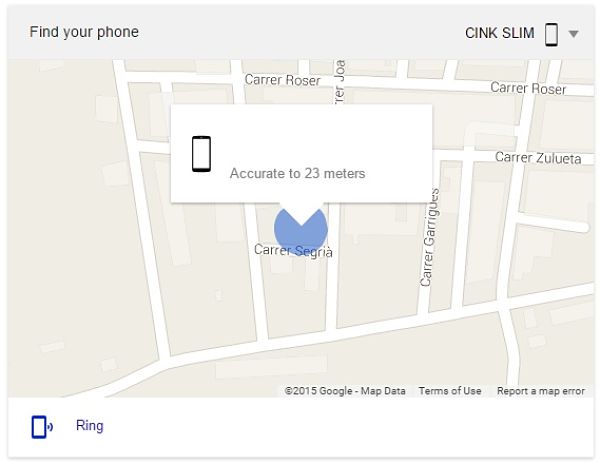
1) Accede a la página principal de Google y teclea (dentro de la caja buscadora): Find My Phone.
2) Verás que rápidamente se activa una ventana en la que aparece un mapa sobre el que se situará el teléfono en cuestión.
3) Si tienes abierta una cuenta en Google (esto es lo más normal, contando con un móvil con Android), será necesario que introduzcas de nuevo tus datos, por seguridad. El sistema te pedirá ingresar tu nombre de acceso y contraseña. Nada más.
4) Lógicamente, y en caso de pérdida, será necesario que el teléfono en cuestión tenga activadas las funciones GPS, porque de lo contrario no podrás localizarlo.
5) En seguida verás dónde se encuentra el equipo. Si está en el mismo lugar en el que estás tú, pero no sabes exactamente dónde (porque te lo has dejado en el baño de un restaurante, por ejemplo, o porque el ladrón sigue cerca de ti) podrás hacerlo sonar a todo volumen. Bastará con que pulses sobre Ring.
6) Si tienes suerte y lo encuentras al momento, genial. Si lamentablemente no es así, será necesario llevar a cabo otras gestiones: bloquear o borrar los datos del dispositivo perdido.
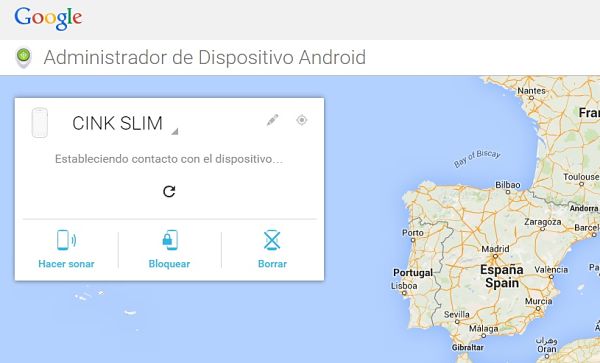
7) Si te decantas por alguna de estas dos últimas opciones, accede a Device Manager o al Administrador de Dispositivo Android. Desde este mismo apartado podrás hacer sonar tu equipo de nuevo o configurar las funciones de bloqueo y borrado. Esta opción deberá estar configurada previamente, así que ten en cuenta lo siguiente:
- Cuando la hayas activado desde el escritorio, recibirás una notificación en tu móvil del Administrador de dispositivos para activar la opción. Tras ponerla en marcha, siempre tendrás la oportunidad de: borrar todos los datos (restablecimiento de fábrica), modificar la contraseña de bloqueo de pantalla y bloquear la pantalla. Si estás seguro de que quieres utilizar esta opción en caso de pérdida o robo, pulsa sobre Activar.
8) Dentro de la página de administración a la que habíamos accedido antes las teclas de Bloquear o Borrar habrán quedado activadas y podrás pulsarlas en cualquier momento. Si decides bloquear, tendrás que añadir patrones de desbloqueo (contraseñas). En el caso de que quieras borrar todos los datos, el sistema te preguntará antes si estás seguro de hacer un reset de fábrica. Es posible, todo hay que decirlo, que los datos de la tarjeta SD no puedan ser eliminados.
Y esto es todo. Acuérdate de tener activadas todas estas opciones antes de salir de casa, porque el día en que pierdas el dispositivo ya no estarás a tiempo de nada.




